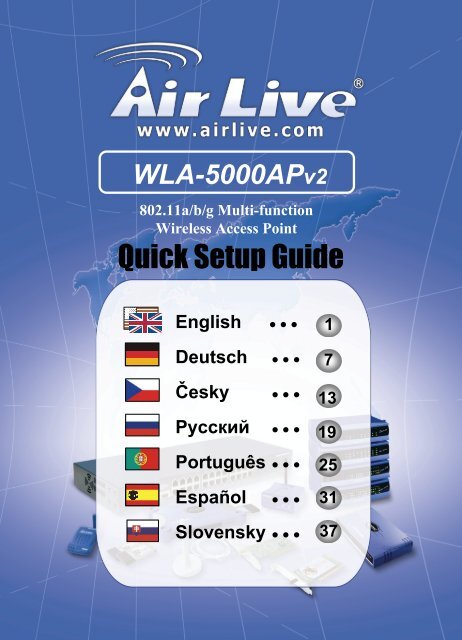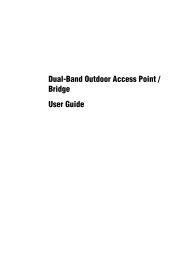Quick Setup Guide
Quick Setup Guide
Quick Setup Guide
- No tags were found...
You also want an ePaper? Increase the reach of your titles
YUMPU automatically turns print PDFs into web optimized ePapers that Google loves.
Select 802.11a, b, or g modeEnglishThe AP is default to 802.11g/b mode, running in 2.4Ghzspectrum. If you want to run it in 802.11a mode, you needto change the settings. The AP can not run in both802.11a and 802.11g mode simultaneously.1. Open your web browser and enter the AP’s IP address.2. Select <strong>Setup</strong> Wizard, then Wireless Setting on the left side3. In the WLAN standard. Please choose the 802.11a. Only choosethe Super A mode when you are connecting with another Super Adevice.4. Click on Next to finish the settingPlease refer to the complete User’s <strong>Guide</strong> on the CD-ROM formore information.802.11 a/b/g Wireless APWLA-5000AP v2English4
Current Supported Country Codes:EnglishAmerican Countries:United States(840)Asian Countries:China(156) Hong Kong(344) Japan(392) Japan3(395)South Korea(410)Thailand(764)European Countries:Austria(40) Belgium(56) Cyprus(196) Czech Republic(203)Denmark(208) Estonia(233) Finland(246) France(250)Germany(276) Hungary(348) Ireland(372) Italy(380)Lithuania(440) Luxembourg(442)Netherlands(528)Poland(616) Portugal(620) Slovakia(703) Slovenia(705)Spain(724) Sweden(752) United Kingdom(826)Oceanic Countries:Australia(36)MEMO802.11 a/b/g Wireless APWLA-5000AP v2English6
4. Im Menü System Tools wählen Sie bitte die Option Firmware Upgrade.Deutsch5. Klicken Sie auf den browse-Button button. Legen Sie bitte die mitgelieferteCD-ROM ein und wechseln Sie ins Verzeichnis Firmware. Wählen Sie dieFirmware für den AP mode.6. Klicken Sie auf den Button upgrade. Während des Upgradeprozesses schaltenSie bitte weder den AP aus, noch rühren Sie Ihren Computer an.7. Nachdem das Upgrade beendet ist drücken Sie zur Wiederherstellung derWerksvoreinstellungen bitte 10 Sekunden lang den Reset-Knopf.8. Nach Änderung der Firmware auf die Modi AP oder WISP-Client-Routerist die IP-Adresse des AP wieder auf 192.168.1.1 voreingestellt.802.11 a/b/g Wireless APWLA-5000AP v2Deutsch9
Ändern der Modi 802.11a, b oder gDeutschDer AP ist voreingestellt auf den Modus 802.11g/b im2,4Ghz-Spektrum.Falls Sie ihn im 802.11a-Modus betreiben wollen müssen Sie dieEinstellungen ändern. Der AP kann nicht in den Modi 802.11a and802.11g gleichzeitig betrieben werden.1. Offnen Sie Ihren Webbrowser und geben Sie die IP-Adresse des APs ein.2. Wählen Sie den <strong>Setup</strong> Wizard und dann auf der linken Seite Wireless Setting.3. Wählen Sie als WLAN -Standard bitte 802.11a. Wählen Sie denSuper-A-Modus nur, falls Sie sich mit einem anderen Super-A-Gerät verbindenmöchten.4. Um die Einstellungen abzuschließen klicken Sie bitte auf Next.Weitere Informationen entnehmen Sie bitte der ausführlichenBenutzeranleitung auf CD-ROM..802.11 a/b/g Wireless APWLA-5000AP v2Deutsch10
Derzeit unterstützte Ländercodes:Amerikanische Länder:USA (840)Asiatische Länder:DeutschChina (156) Hongkong(344) Japan (392) Japan3 (395) Südkorea (410)Thailand (764)Europäische Länder:Österreich (40) Belgien (56) Zypern (196) Tschechische Republik(203) Dänemark (208) Estland (233) Finnland (246) Frankreich (250)Deutschland(276) Ungarn (348) Irland (372) Italien (380) Litauen(440) Luxemburg (442) Niederlande (528) Polen (616) Portugal (620)Slovakei (703) Slovenien (705) Spanien (724) Schweden (752)Großbritannien (826)Ozeanische Länder:Australien (36)MEMO802.11 a/b/g Wireless APWLA-5000AP v2Deutsch12
Důležité informace Základní IP adresa v módu klient je Základní mód je Klient192.168.1.2 Pokud potřebujete změnit firmware pro Implicitní IP adresa pro módyvyužití módů AP+WDS neboAP+WDS a WISP Client Router je WISP Client Router, tak potřebné192.168.1.1firmware jsou přiložené na CD v adresáři Základní submaska jeFirmware.255.255.255.0 V režimoch WDS a Repeater nie je Základní heslo je airlivemožné použiť funkciu Turbo mode. Základní SSID je airliveAk chcete používať tieto režimy,prosím nevyberajte módy Super A DHCP klient je Vypnutýalebo Super G.Indikace LEDLEDStatusIndikátor Popis Svítí BlikáPowerKdyž je zařízení zapnuto, taksvítí zelenN/A.LAN Detekováno LAN připojení Přijímá/Odesílá dataČeskyWirelessNavázáno bezdrátové připojení Přijímá/Odesílá dataPorty a konektory• Reset: Stlačením delším než 10sec provedete tovární restart• LAN: Připojte vaše PC, Switchnebo Router.• Power: Připojte napájecí adaptér.Antenna: Připojte anténuanténuAntennaConnector802.11 a/b/g Wireless APWLA-5000AP v2Czech13
Instalační kroky:1. Nejdříve nainstalujte vaši síťovou kartu2. Přišroubujte anténu do konektoru3. Připojte napájecí a LAN kabely4. Na vaší bezdrátové kartě vyhledejte toto AP, SSID je airlive5. Pokud chcete změnit konfiguraci, postupujte takto:• ujistěte se, že je IP adresa vašeho PC ve stejné submasce jakoAP (tzn. 192.168.1.x)Česky• otevřete webový prohlížeč a zadejte 192.168.1.2.• zadejte heslo airlive.Změna firmwareZákladní firmware je v Klientském móduPokud potřebujete změnit firmware pro využití módů AP+WDS nebo WISP ClientRouter, tak potřebné firmware jsou přiložené na CD v adresáři Firmware:1. Otevřete webový prohlížeč a zadejte IP adresu 192.168.1.2. Základní IP adresa v módu klient je 192.168.1.22. Zdejte heslo airlive.3. Vyberte sekci Systém Tools.802.11 a/b/g Wireless APWLA-5000AP v2Czech14
4. Zvolte akci Firmware Upgrade.5. Klikněte na tlačítko Browse (Procházet). Zvolte na CD adresářFirmware. Zvolte firmware AP mode nebo firmware WISP ClientRouter..6. Stiskněte tlačítko upgrade.7. Po dokončení aktualizace stiskněte tlačítko Reset na dobudelší než 10 sec.8. Ip adresa access pointu bude změněna na 192.168.1.1 pokudprovedet změnu firmware na módy AP nebo WISP Client RouterČesky802.11 a/b/g Wireless APWLA-5000AP v2Czech15
Výběr módu 802.11a,b,gPřístupový bod má nastaven mód 802.11 g/b, pracující v pásmu2.4GHz. Mód 802.11g a 802.11a nemůžou pracovat součsně.Změnu na 802.11a provedete takto:1. Zadejte do webového prohlížeče jeho IP adresu.2. Zvolte <strong>Setup</strong> Wizard v levém menuČesky3. Sekce WLAN standard – zvolte 802.11a. Super A mód můžetevyužít pouze pokud jste připojen na jiné Super A zařízení.Dokončete.4. nastavení stiskem FinishDalší informace naleznete v uživatelské příručce na přiloženémCD..802.11 a/b/g Wireless APWLA-5000AP v2Czech16
802.11a frekvenční pásmoLegální frekvenční rozsahy pro Českou republiku a Slovensko:• vnitřní:: od 5.18 do 5.32GHz• venkovní: od 5.50 do 5.7GHzPokud používáte mód 802.11a, nenastavujte možnost „auto“ proáběr kanálů.Zde je přehled kanálů:• vnitřní: kanál 36, 40, 44, 48, 52, 56, 60, 64• venkovní: kanál 100, 104, 108, 112, 116, 120, 124, 128, 132,136, 140ČeskyZměna frekvenčního pásmaPřístupový bod je v základu nastaven do frekvenčního pásma vaší země.Pokud to není nutné, tak nenastavujte jiné frekvenční pásmoPostup změny nastavení pásma1. v příkazovém řádku zadejte příkaz: telnet IP adresa vašeho AP2. zadejte heslo pro přihlášení3. napište „ z_debug wlnard write ”4. zvolte možnost „reset systém“, nové frekvenční pásmo jenastaveno802.11 a/b/g Wireless APWLA-5000AP v2Czech17
Podporované Country CodeAmerické země:Spojené státy (840)Asijské země:Čína(156) Hong Kong(344) Japonsko(392) Japonsko3(395) Jižní Korea(410)Thajsko(764)Evropské země:ČeskyRakousko(40) Belgie(56) Kypr(196) Česká Republika(203) Dánsko(208)Estonsko(233) Finsko(246) Francie(250) Německo(276)Maďarsko(348) Irsko(372) Itálie(380) Litva(440) Lucembursko(442)Holandsko(528) Polsko(616) Portugalsko(620) Slovensko(703)Slovinsko(705) Španělsko (724) Švédsko(752) Velká Brtiánie(826)Oceánské země:Austrálie(36)MEMO802.11 a/b/g Wireless APWLA-5000AP v2Czech18
Основные параметры ¦Фабричный IP-адрес в режимеClient (Клиент) — 192.168.1.2(режим по умолчанию). В режимах AP+WDS и WISP ClientRouter статичный IP-адрес поумолчанию 192.168.1.1 Маска подсети поумолчанию 255.255.255.0 Пароль по умолчанию — airlive. Идентификатор SSID поумолчанию — airlive.Индикаторы Устройство поставляется смикропрограммой ПЗУ для режимаClient (Клиент). Если вам необходимо обновитьпрошивку, чтобы изменить режимработы точки доступа на AP+WDS илиWISP Client Router, вы можете найтиеё на прилагающемся компакт-диске впапке Firmware. Микропрограмма ПЗУ для режимаТД + WDS поставляется на оптическомдиске в подкаталоге Firmware. WDS и режим Repeater (Ретранслятор)недоступны, если устройство работаетв режиме Turbo (Турборежим).В этом режиме не следует выбиратьS А S GИндикаторСостояниеИндикатор Значение сигнала Светится непрерывноPowerLANWirelessСветится непрерывнозелёным светом,еслипитание включено.Обнаруженоподключение к ЛВС.УстановленобеспроводноесоединениеРазъёмы и гнёздаМигаетНеприменимоПриём /передачаданныхПриём /передачаданных.Русский• Reset: Чтобы вернуться кзаводским параметрам, удерживайтенажатой 10 секунд.• LAN: сюда следует подключить ПК,коммутатор или маршрутизатор.• Power: сюда следует подключитьисточник питания из комплектапоставки.Антенный разъёмAntennaConnectorAntenna: сюда установите антенну.802.11 a/b/g Wireless APWLA-5000AP v2Russian19
Подключение1. Прежде, чем подключать ТД, установите сетевые карты.2. Ввинтите антенну в антенный разъём (по часовой стрелке).3. Подключите шнур питания и шнур ЛВС к разъёмам на задней панели.4. При помощи сетевого адаптера беспроводного доступа определитехарактеристики сетевого узла; его идентификатор SSID поумолчанию — airlive5. Если вам потребуется изменить настройки ТД, следуйте предложеннойниже процедуре:Для режима Client (Клиент) адрес IP по умолчанию 192.168.1.2.Удостоверьтесь, что IP-адрес вашего компьютера относится к той жеподсети, что и ТД (то есть 192.168.1.x).(Запустите браузер и введите 192.168.1.2.)• Введите пароль airlive..Русский DeutschЗамена микропрограммы ПЗУПо умолчанию прошивка обеспечивает работу устройства в режиме Client.Если вы хотите изменить режим работы на AP+WDS или WISP ClientRouter, то вам необходимо обновить прошивку.Руководствуйтесь нижеследующими указаниями:1.Запустите браузер, введите IP-адрес вашей ТД (фабричный IP-адресдля режима Клиент— 192.168.1.2).2. Когда откроется окно с предложением ввести пароль, введите в полеввода пароля слово airlive.3. В следующем окне нажмите кнопку System Tools..802.11 a/b/g Wireless APWLA-5000AP v2Russian20
4. В меню System Tools (Системные инструменты) выберите вариантFirmware Upgrade (Обновление микропрограммы ПЗУ).5. Вставьте фирменный компакт-диск. Откройте папку Firmware.Выберите прошивку для режима AP или прошивку WISP ClientRouter6. Нажмите кнопку Upgrade (Обновить).Не В течение всей процедуры обновления не нажимайте клавишкомпьютера и не отключайте ТД.7.Чтобы вернуться к фабричным установкам, по завершениипроцедуры обновления нажмите и удерживайте в течение 10 секундкнопку Reset (Перезагрузка).8. Теперь статичный IP-адрес точки доступа 192.168.1.1 (в режиме APили WISP Client Router)..Русский802.11 a/b/g Wireless APWLA-5000AP v2Russian21
Частотная область 802.11аДля Чехии и Словакии допустимый частотный диапазон лежит вследующих границах:Помещение: 5,18–5,32 ГГцОткрытое пространство: 5,50–5,7 ГГцТД на фабрике настраиваются на указанные выше полосы частот.Если вы используете стандарт 802.11а в Республике Чехия иСловацкой Республике, не пользуйтесь автоматическим выборомканалов.Выберите частотный канал в соответствии со приведенными нижеперечнями.Помещение:• каналы 36, 40, 44, 48, 52, 56, 60, 64Открытое пространство:• каналы 100, 104, 108, 112, 116, 120, 124, 128, 132, 136, 140Смена частотной областиТД по умолчанию настроена на работу в частотной области вашейстраны.Если вы не намерены использовать устройство для работы в инойчастотной области, менять эту установку не следует.Смена области осуществляется следующим образом:Русский1. В командной строке Windows введите команду Telnet.2. Пройдите процедуру регистрации, введя свой пароль.3. Чтобы сменить код страны, введите команду z_debug wlanrd write.4.Чтобы стало возможным использовать новую частотную область,перезагрузите устройство, введя команду reset system.802.11 a/b/g Wireless APWLA-5000AP v2Russian23
Допустимые коды стран:Страны Америк:США (840)Страны Азии:Китай (156)Гонконг (344)Япония (392)Япония3(395)Южная Корея(410)Таиланд (764)Страны Европы:Австрия (40)Бельгия (56)Кипр (196)Чешская Республика (203) Дания(208)Эстония (233)Финляндия (246)Франция (250)Германия (276)Венгрия(348)Ирландия (372)Италия (380)Литва (440)ЛюксембургРусский(442)Нидерланды (528)Польша (616)Португалия (620)Словакия(703)Словения (705)Испания (724)Швеция (752)Великобритания (826)Страны Тихоокеанского региона:Австралия (36)MEMO802.11 a/b/g Wireless APWLA-5000AP v2Russian24
Informação Importante IP por defeito para modo Client é192.168.1.2 (modo Default) O endereço IP por defeito no modoAP+WDS e WISP Client Router é192.168.1.1 - Subnet Mask por defeito é255.255.255.0 - Palavra-Chave por defeito é airlive - SSID por defeito é airlive - Cliente DHCP por defeito éDisabled Valor por defeito está definidopara firmware modo Client Se necessitar de mudar o firmwarepara usar os modos AP+WDS ouWISP Client Router:O firmware deque necessita encontra-se noCD-ROM que é fornecido, no directórioFirmware. O modo WDS e Repeater nãofunciona em modo Turbo. Quandoutilizar este modo, não seleccioneos modos Super A ou Super G.Indicadores LEDLEDStatusIndicador Significado FixoA cintilarVerde fixo quando correntePowerN/A.está ligadaDetectada ligação LAN/ALANA enviar dadosreceber.WirelessEfecuada ligação sem fiosPortas e Conectores• Reset: Prima por 10 segundospara repor as definições defábrica• LAN: Ligue o seu PC, Switch ouRouter aqui• Power: Ligue o cabo dealimentação aqui• Antena: Instale a antena aquiConector deantenaAntennaConnectorA receber/A enviardadosPortuguês802.11 a/b/g Wireless APWLA-5000APv2Português25
Passos para a Instalação1. Instale as suas placas de rede antes do AP2. Fixe a antena (no sentido dos ponteiros do relógio) ao conectorde antena3. Ligue o cabo de alimentação e cabo LAN à retaguarda.4. Use a sua placa sem fios para fazer um site survey, o SSID pordefeito é airlive5. SE necessitar de mudar a configuração do AP, siga oprocedimento abaixo:- IP por defeito para modo Client é 192.168.1.2 Certifique-se que o seuIP se encontra na mesma subnet do AP (ex.: 192.168.1.X)- Abra o web browser e dê entrada de 192.168.1.2- Dê entrada da palavra-chave airliveMudança de FirmwarePortuguêsO firmware por defeito é para modo Client,O firmware por defeito é o do modo Client. Se precisa de usar o modo AP+WDS ouWISP Client Router, tem de mudar o firmware. Siga as instruções abaixo:1. Abra o web browser, dê entrada do IP do AP (modo Client pordefeito é 192.168.1.2).2. Quando lhe é solicitada a palavra-chave dê entrada de airlive nocampo respectivo.3. Quando aparece o ecrã seguinte, clique em System Tools.802.11 a/b/g Wireless APWLA-5000APv2Português26
4. Seleccione a opção Firmware Upgrade a partir do menu SystemTools.5. Clique no botão de browse. Insira o CD que acompanha o produto.Escolha o directório Firmware. Seleccione firmware AP Mode oufirmware WISP Client Router.6. Clique no botão Upgrade. Não toque no computador nem desligueo AP durante o processo de actualização.7. Após estar terminada a actualização, prima o botão Reset por 10segundos para repor os valores por defeito.8. O endereço IP está agora mudado para 192.168.1.1Português802.11 a/b/g Wireless APWLA-5000APv2Português27
Selecção de modo 802.11 a, b ou gO AP vem por defeito para modo 802.11b/g, funcionando noespectro de 2.4GHz. Se o quer utilizar em modo 802.11ª, necessitade mudar as definições. O AP não funciona simultaneamente emambos os modos: 802.11a e 802.11g.1. Abra o web browser e dê entrada do endereço IP do AP.2. Seleccione <strong>Setup</strong> Wizard e depois Wireless Setting do seu ladoesquerdo3. Se em standard WLAN, escolha 802.11a. Só deve escolher o modoSuper A quando estiver ligado a outro dispositivo Super A.4. Clique em Next para terminar a definiçãoPortuguêsConsulte o Manual de Utilizador incluído no CD-ROM, para maisinformação.802.11 a/b/g Wireless APWLA-5000APv2Português28
Domínio Frequência 802.11a_ para exemploO intervalo de frequencies legal para a República Checa e Países Eslavossão os seguintes:• - Interior 5.18 a 5.32GHz• - Exterior: 5.50 a 5.7GHzO seu AP vem com as frequências acima referidas abertas. Se está a usar omodo 802.11a nestes países, não utilize a opção de selecção de canal “auto”Escolha o seu canal de frequência de acordo com a instrução abaixo:• - Interior: Canal xxxxxxxx• - Exterior: Canal xxxxxxMudar Domínio de FrequênciasThe AP is default to comply with the frequency domain of your country.Please do not change it unless you are operating the AP in a differentdomain.The instruction for changing the domain is as followed:1. From the DOS Command Windows. Type "Telnet ”2. Enter your password to login.3. Enter "z_debug wlanrd write " to change countrycode4. Enter "reset system" to reboot your device to use the new regulatorydomain id.Português802.11 a/b/g Wireless APWLA-5000APv2Português29
Códigos de País actualmentePaíses Americanos:Estados Unidos(840)Países Asiáticos:China(156) Hong Kong(344) Japão(392) Japão3(395) Coreiado Sul (410) Tailândia (764)Países Europeus:Áustria(40) Bélgica(56) Chipre(196) República Checa(203) Dinamarca(208) Estónia(233) Finlândia(246) França(250)Alemanha(276) Hungria(348) Irlanda(372) Itália(380) Lituânia(440) Luxemburgo(442) Holanda(528) Polónia(616)Portugal(620) Eslováquia (703) Eslovénia(705)Espanha(724) Suécia(752) Reino Unido(826)Países Ocânicos:Austrália(36)PortuguêsMEMO802.11 a/b/g Wireless APWLA-5000APv2Português30
LEDInformación Importante La dirección IP por defecto enmodo Cliente es 192.168.1.2(Default mode) Clientes AP + WDS y WISPLa IP por default para los modelosRouter es 192.168.1.1 La máscara de subred por defectoes 255.255.255.0 La clave de acceso por defectoes airlive El SSID por defecto es airlive La opción DHCP client estáDisabled por defectoIndicadores LEDIndicador Significado Encendido FijoEncendido fijo en verdePowercuando está enchufadoLANInalámbrico Por defecto el equipo estáconfigurado con firmwarede Modo Cliente Si necesitas cambiar el firmware parautilizar el modo AP+WDS puedeencontrarlo en el directorio Firmwaredel CD ROM. El modo WDS y Repeater no operaen modo Turbo.Cuando uses estos modos,por favor no seleccione los modosSuper A ni Super G.Conexión LAN detectada.Conexión InalámbricaestablecidaEstadoTitilandoN/A.Enviando/ RecibiendodatosEnviando/ RecibiendodatosPuertos y Conectores• Reset: Presione por 10 segundospara restablecer la configuraciónpor defecto• LAN: Conecte en este puerto tu PC,Switch o Router.• Power: Conecte aquí el adaptadorde corriente incluido.• Antenna: Puerto para la antenaAntennaConnectorAntennaConnectorEspañol802.11 a/b/g Wireless APWLA-5000AP v2Español31
Pasos para la Instalación1. Por favor instale las tarjetas de red antes que el AP2. Enrosque la antena (en el sentido de las agujas del reloj) en elconector de Antena3. Conecte los cables de la fuente y de de LAN en la parte posterior4. Utilice su tarjeta Inalámbrica para realizar un barrido (sitesurvey); el SSID por defecto es airlive5. Si necesita cambiar la configuración del AP por favor siga elprocedimiento siguiente:• La dirección IP por defecto en modo Cliente es 192.168.1.2.Por favor asegúrate que la IP de tu computador esté en lamisma subnet que el AP (ejemplo. 192.168.1.x)• Cargue el navegador e introduzca 192.168.1.2.• Introduzca la clave de acceso airlive.Cómo Cambiar el FirmwareEl firmware por defecto es el de modo Cliente.El firmware que tiene el equipo por default es el Modo Cliente. Si Ustednecesita usar las características del modo AP + WDS o el modo WISP ClientRouter Usted deberá cambiar el firmware. Por favor siga las instruccionesdetalladas mas abajo:Español1. Cargue su navegador e introduzca la dirección IP de tu AP (la IPpor defecto para modo Client es 192.168.1.2).2. Cuando se requiera la clave de acceso por favor introduzcaairlive en el campo password.3. Cuando aparezca la pantalla siguiente, por favor haga click enSystem Tools.802.11 a/b/g Wireless APWLA-5000AP v2Español32
Español4. Por favor selecciona la opción Firmware Upgrade del menúSystem Tools.5. Haga click en el botón del browser. Por favor inserte el CD delproducto. Elija el directorio Firmware . Seleccione el firmware modoAP o seleccione el firmware modo WISP Client Router..6. Haga Click en el botón upgrade. Por favor no toque ni apaguela computadora durante el proceso de actualización.7. Cuando termine la actualización, por favor presione el botónReset por 10 segundos para restablecer la configuración defábrica por defecto8. Si usted cargo el modo AP o el modo WISP Client Router, ladireccion IP del AP ahora cambio por 192.168.1.1802.11 a/b/g Wireless APWLA-5000AP v2Español33
Modo de Operación 802.11a, b ó gEl AP viene por defecto en modo 802.11g/b, en la bandade 2.4Ghz.Si deseas operar en modo 802.11a, debes cambiar losparámetros. El AP no puede operar en ambos modos802.11a y 802.11g simultáneamente..1. Cargue su navegador e introduzca la dirección IP del AP.2. Selecciona <strong>Setup</strong> Wizard y luego Wireless Setting en el ladoizquierdo de la pantalla3. En WLAN standard, por favor escoja the 802.11a. Solo selecciona elmodo Super A cuando te vayas a conectar con otro equipo Super A .4. Haga Click en Next para finalizar la configuración.EspañolPara más información por favor ver la Guía Completa deUsuario incluida en el CD-ROM.802.11 a/b/g Wireless APWLA-5000AP v2Español34
Uso en la Banda 802.11aEl rango legal de frecuencias para la República Checa y Eslovaquia son lassiguientes:• Para Interiores: 5.18 a 5.32GHz• Para Exteriores : 5.50 a 5.7GHzEl AP viene con las bandas de frecuencia abiertas. Si vas a utilizar el modo802.11a en los países indicados, por favor no utilice “auto” channel selection.Utilice la frecuencia de canal de acuerdo con la instrucción siguiente:• Para Interiores: Channel 36, 40, 44, 48, 52, 56, 60, 64Para Exteriores: Channel 100, 104, 108, 112, 116, 120, 124,Cómo Cambiar de Banda dePor defecto el AP cumple con el rango de frecuencias en tu país. Por favor nola cambies a menos que vayas a operar el AP en una banda diferente.The instruction for changing the domain is as followed:1. Escriba "Telnet ”, en el modo comando deDOS bajo Windows.2. Introduzca la clave de acceso.3. Introduzca "z_debug wlanrd write " para cambiar elcódigo de país4. Introduzca "reset system" para reiniciar tu equipo y utilizarlo con elnuevo Id de dominio regulatorio.Español802.11 a/b/g Wireless APWLA-5000AP v2Español35
Códigos de País Soportados:Las Americas:Estados Unidos (840)Países Asiáticos:China(156) Hong Kong(344) Japón(392) Japón3(395)Corea del Sur (410) Tailandia (764)Países Europeos:Austria(40) Bélgica (56) Chipre(196) Rep. Checa(203)Dinamarca(208) Estonia(233) Finlandia(246) Francia(250)Alemania(276) Hungría(348) Irlanda(372) Italia(380)Lituania(440) Luxemburgo(442) Holanda(528) Polonia(616)Portugal(620) Eslovaquia(703) Eslovenia(705)España(724) Suecia (752) Reino Unido(826)Oceanía:Australia(36)MEMOEspañol802.11 a/b/g Wireless APWLA-5000AP v2Español36
Dôležitá informácia Adresa IP v klientskom režime192.168.1.2(Tento režim je nastavenýštandardne) Štandardná adresa v režimeAP+WDS a WISP Clientje 192.168.1.1 Maska podsiete je 255.255.255.0 Štandardné heslo je airlive Štandardné SSID je airlive Klient DHCP je štandardneVypnutý V zariadení je štandardnefirmvér s klientským režimom Ak chcete použiť režim AP+WDSMode alebo WISP Client Router,do zariadenia musíte nahrať firmvér,ktorý nájdete na CD. Nachádza sa vadresári Firmware.. V režimoch WDS a Repeater nie jemožné použiť funkciu Turbo mode.Ak chcete používať tieto režimy,prosím nevyberajte módy Super Aalebo Super G.SlovenskyLEDSignalizačné diódyStatusIndikátor Popis Neprerušované svetlo BlikaniePowerZapne sa keď je zariadeniespustenéNeblikáLAN Detegované pripojenie LAN.Odosielanie/Prijímanie dátWirelessZostavenépripojeniebezdrôtovéOdosielanie/Prijímanie dátRozhrania a konektory• Reset: Podržanie na 10 sekúndobnoví pôvodné nastavenia• LAN: Slúži na pripojenie PC,switchu alebo routera.• Power: Slúži na pripojenienapäťového adaptéra.AnténnykonnektorAntennaConnectorAntenna: Slúži na pripojenie antény802.11 a/b/g Wireless APWLA-5000AP v2Slovensky37
Inštalačné pokynySlovensky1. Sieťové karty prosím nainštalujte ešte pred inštaláciou AP2. V smere hodinových ručičiek priskrutkujte anténny konektor3. Pripojte napájanie a eternetový kábel4. Použite WiFi kartu na prehľadanie dostupných bezdrôtovýchsietí. Štandardné SSID je airlive5. Ak potrebujete zmeniť nastavenie prístupového bodu,nasledujte tieto inštrukcie:• IP adresa v klientskom režime je 192.168.1.2. Nastavte adresuvášho PC z rovnakej množiny IP (napr. 192.168.1.69)• Otvorte webový prehliadač a zadajte adresu 192.168.1.2.• Zadajte heslo airlive.Zmena firmvéruV zariadení je štandardne klientský firmvér,V zariadení je štandardne firmvér s klientským režimom, ak potrebujete použiťrežim AP+WDS or WISP Client Router, zmeňte firmvér. Prosím nasledujte tietoinštrukcie:1. Otvorte webový prehliadač a zadajte IP zariadenia (Adresa IP vklientskom režime:192.168.1.2).2. Do prázdneho poľa vložte heslo airlive.3. V nasledujúcom okne kliknite na System Tools.802.11 a/b/g Wireless APWLA-5000AP v2Slovensky38
Slovensky4. Vyberte možnosť Firmware Upgrade, ktorú nájdete v menuSystem Tools menu.5. Kliknite na tlačidlo Browse. Vložte CD dodávané sozariadením. Vyberte adresár Firmware. Vyberte firmvér APmode alebo WISP Client Router.6. Kliknite na tlačidlo upgrade. Počas nahrávania novéhofirmvéru sa prosím nedotýkajte počítača ani AP.7. Po ukončení upgrade podržte resetovacie tlačidlo (na zadnejstrane prístroja) počas desiatich sekúnd. Obnovíte takštadardné nastavenia.8. Ak vykonáte zmenu firmvéru na AP mode alebo WISP ClientRouter, adresa zariadenia sa zmení na 192.168.1.1.802.11 a/b/g Wireless APWLA-5000AP v2Slovensky39
SlovenskyVýber režimov 802.11a, b, alebo gZariadenie je štandardne uvedené v režime 802.11g/b,využívajúcom frekvenčné pásmo 2.4GHz.Ak chcete použiť režim 802.11a, musíte zmeniť nastavenia.Zariadenie neumožňuje súčasné použitie režimov 802.11a a802.11g1. Otvorte webový prehliadač a zadajte adresu zariadenia.2. Vyberte <strong>Setup</strong> Wizard, potom Wireless Setting na ľavej strane3. V sekcii WLAN vyberte 802.11a. Ak sa pripájate k zariadeniuv režime Super A, musíte vybrať režim Super A.4. Na uloženie nastavení kliknite na NextAk chcete získať viac informácií, prečítajte si kompletnýnávod, kotrý nájdete na CD dodávanom so zariadenim..802.11 a/b/g Wireless APWLA-5000AP v2Slovensky40
Národné frekvencie 802.11aV Českej republike a na Slovensku je možné legálne použiť tieto frekvenčnépásma:• V budovách: od 5.18 do 5.32GHzSlovensky• Mimo budov: od 5.50 do 5.7GHzVáš AP má štandardne povolené tieto pásma. Ak používate normu 802.11av Slovenskej republike a v Česku, nepoužívajte automatický výber kanálov.Prosím, použite niektoré z týchto kanálov:• V budovách: Kanál 36, 40, 44, 48, 52, 56, 60, 64• Mimo budov: Kanál 100, 104, 108, 112, 116, 120, 124, 128, 132,136, 140Zmena národných frekvenciíZariadenie je štandardne nastavené tak, aby spĺňalo podmienky vo vašejkrajine. Prosím, nemeňte národné nastavenia kým nepoužívate AP v inejkrajine.Inštrukcie na zmenu národných nastavení:1. V príkazovom riadku napíšte "Telnet ”2. Vložte vaše heslo.3. Národný kód zmeníte príkazom "z_debug wlanrd write"4. Napíšte "reset system" a stlačte enter. Prístroj sa reštartuje anové národné nastavenie bude aplikované.802.11 a/b/g Wireless APWLA-5000AP v2Slovensky41
Podporované národné kódy:SlovenskyAmerika:USA(840)Ázia:Čína(156) Hong Kong(344) Japonsko(392) Japonsko3(395)Južná Kórea(410)Thajsko(764)Európa:Rakúsko(40) Belgicko(56) Cyprus(196) Česká republika(203)Dánsko(208) Estónsko(233) Fínsko(246) Francúzsko(250)Nemecko(276) Maďarsko(348) Írsko(372) Taliansko(380)Litva(440) Luxembursko(442) Holandsko(528)Poľsko(616) Portugalsko(620) Slovensko(703) Slovinsko(705)Španielsko(724) Švédsko(752) Veľká Británia(826)Oceánia:Austrália(36)MEMO802.11 a/b/g Wireless APWLA-5000AP v2Slovensky42